想要下載好看的iPhone 桌布,卻不知道要從哪裡下載免費iPhone 桌布?這次就分享一款免裝桌布 App,直接透過《捷徑》腳本就能隨機下載 iPhone 桌布,每次點擊就會隨機出現不同類型的 iPhone 免費桌布,且桌布數量高達上萬種,如果你正在找一款能夠隨機iPhone桌布,那麼這款「隨機下載桌布」捷徑腳本會很適合你。

這篇分享的「隨機下載iPhone 桌布」捷徑腳本,桌布風格與種類大多數是偏向風景、街景、建築等類型,也非常適合當成 iPhone 手機桌布。
隨機桌布下載捷徑前提條件
- 本篇僅適合 iOS 14 / iPadOS 14(含)以上版本。
- 除適合 iPhone 外,連同 iPad 和 iPod touch 也能使用。
- 未安裝過 Apple 《捷徑》 App ,請先到 App Store 下載安裝「捷徑」。
《隨機下載iPhone桌布》腳本:點我下載
「隨機下載iPhone桌布」捷徑腳本技巧
由於《捷徑》 App 從 iOS 13 以上版本,蘋果開始針對用戶自行分享的《捷徑腳本》提升不少安全性,本篇也篇技巧是依靠自製捷徑腳本來實現,想下載腳本時,會自動開啟 iOS 捷徑,要滑到最底底選「加入不受信任的捷徑」,才能夠順利安裝至自己的捷徑資料庫中。
⛔️ 如果捷徑安裝時,出現「無法打開此捷徑,因為您捷徑的安全設定不允許不受信任的捷徑」情況,可透過「另一篇方法解決」。
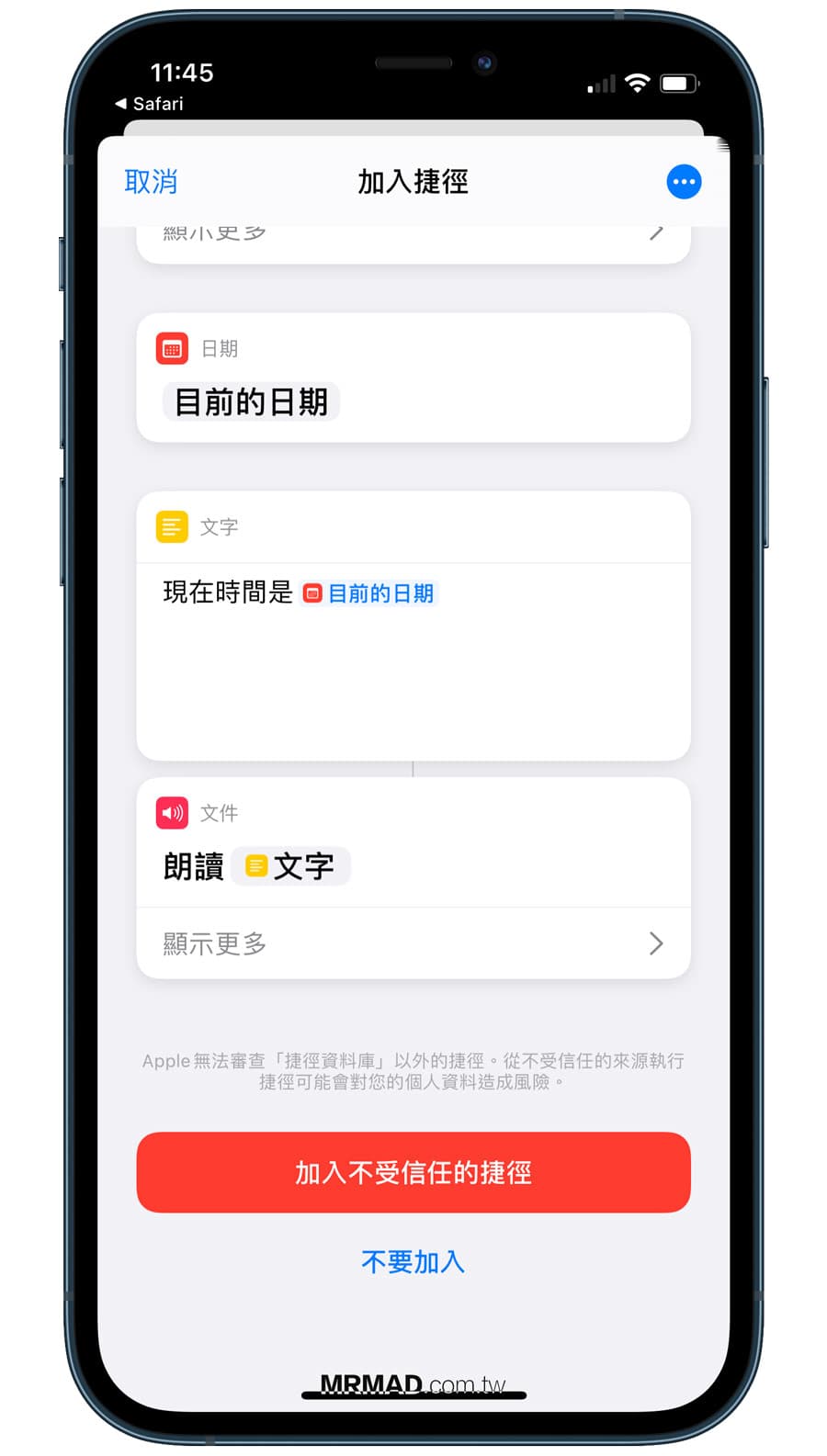
隨機下載iPhone桌布教學
當下載安裝瘋先生分享的《隨機下載iPhone桌布》腳本後,就可開啟 iPhone 「捷徑」App ,切換至「我的捷徑」頁面中,直接點選「隨機下載桌布」。
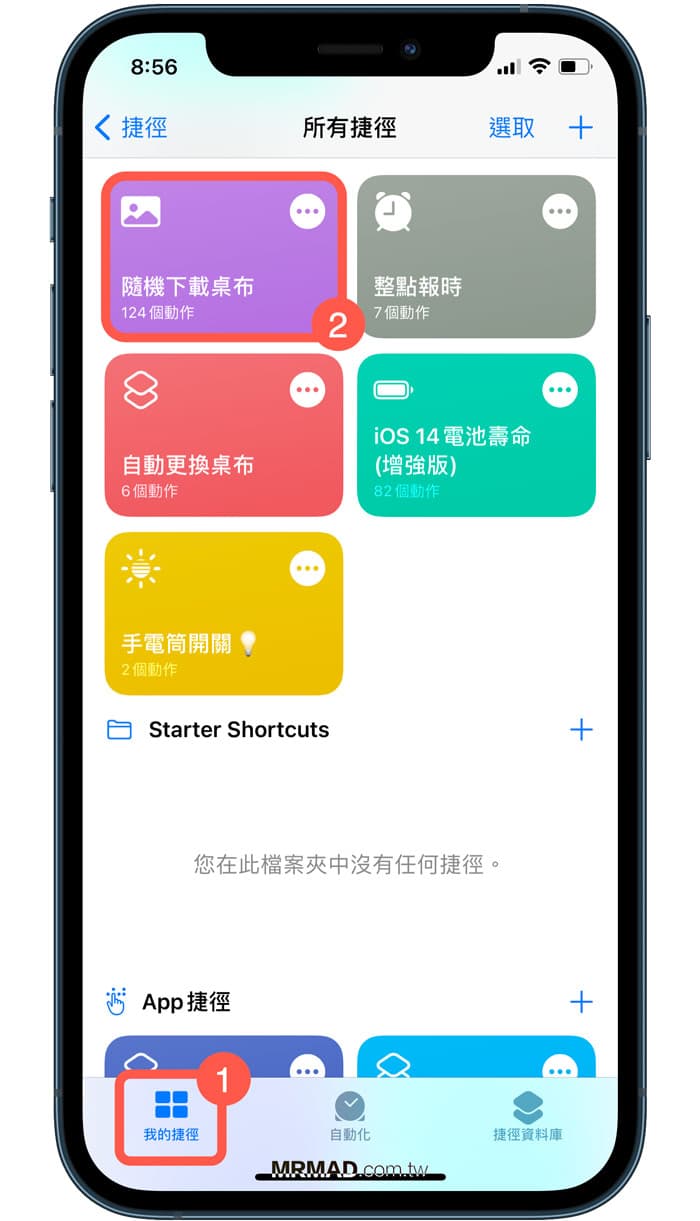
首次執行時,會顯示要取用 picsum.photos 網站資料,由於這腳本是從該網站直接抓取,直接點選「好」繼續。
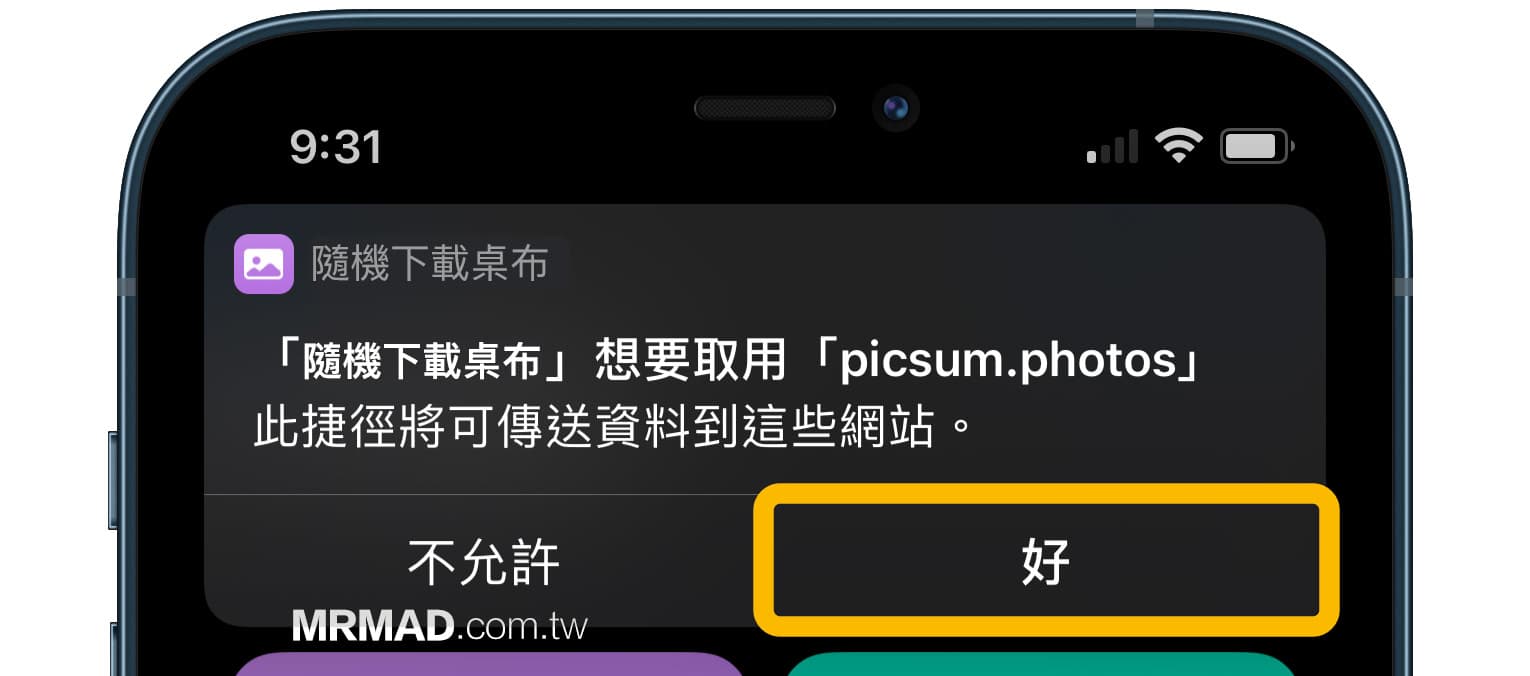
此時捷徑就會立即隨機顯示一張 iPhone 桌布,點擊「完成」。
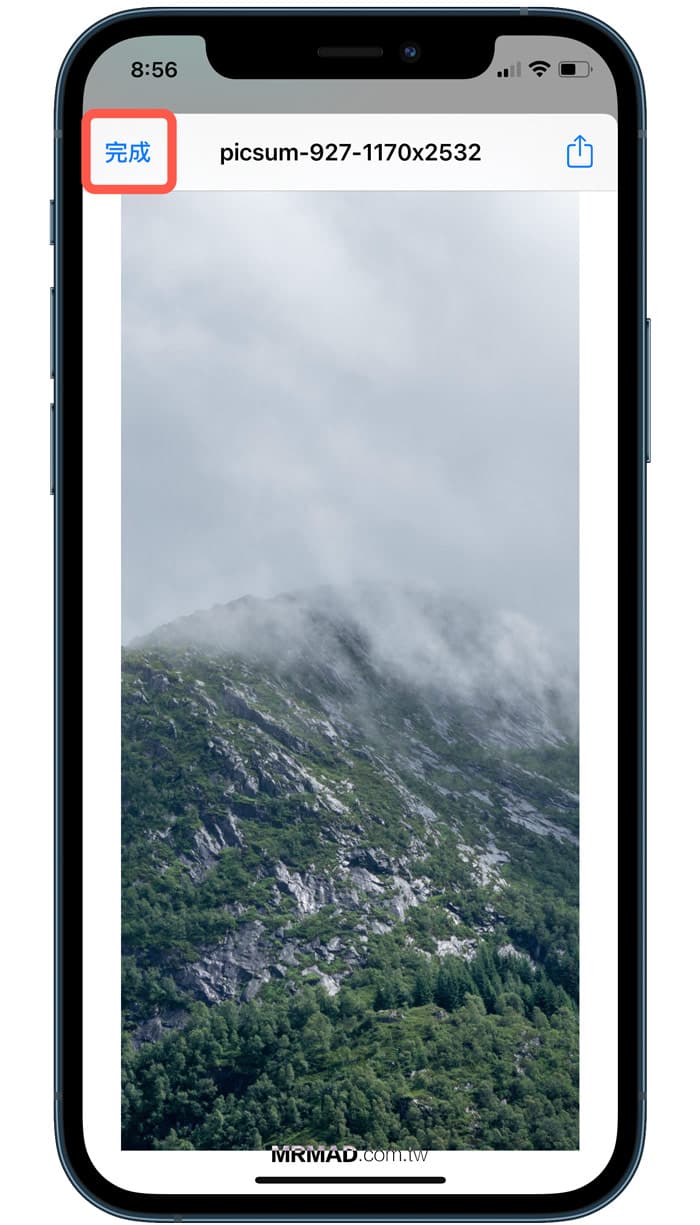
最後會跳出四個選單,如果想要直接套用 iPhone 主畫面或鎖定畫面,直接選擇前面兩個選項,剩下兩個選項分別是儲存到檔案 App 內,又或者是直接儲存到 iPhone 相簿中,最後按下「完成」。
如果不喜歡這張桌布,都不要點選,直接點「完成」,會立即再顯示下一張桌布。
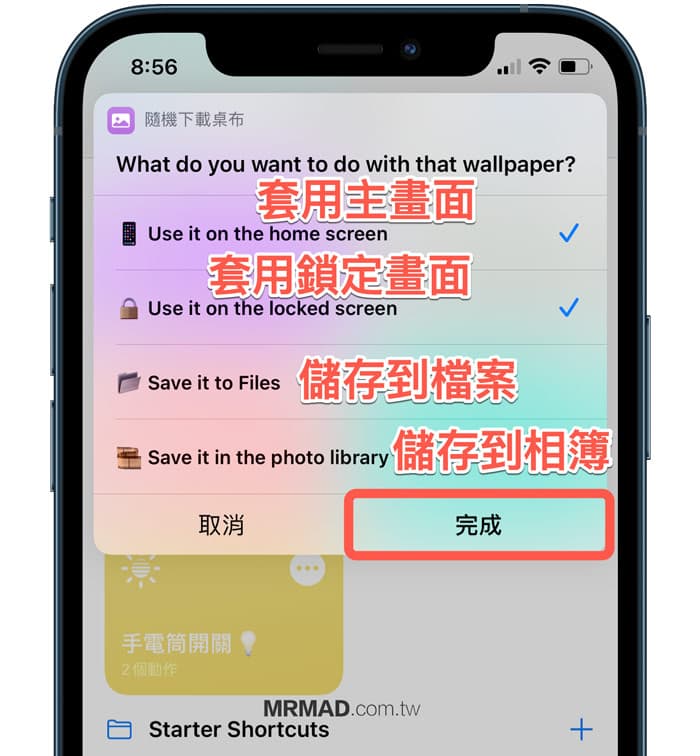
如果直接套用 iPhone 桌布,就會立即打開顯示桌布套用設定,直接調整桌布大小和位置後,點擊右下角「設定」就能立即套用。
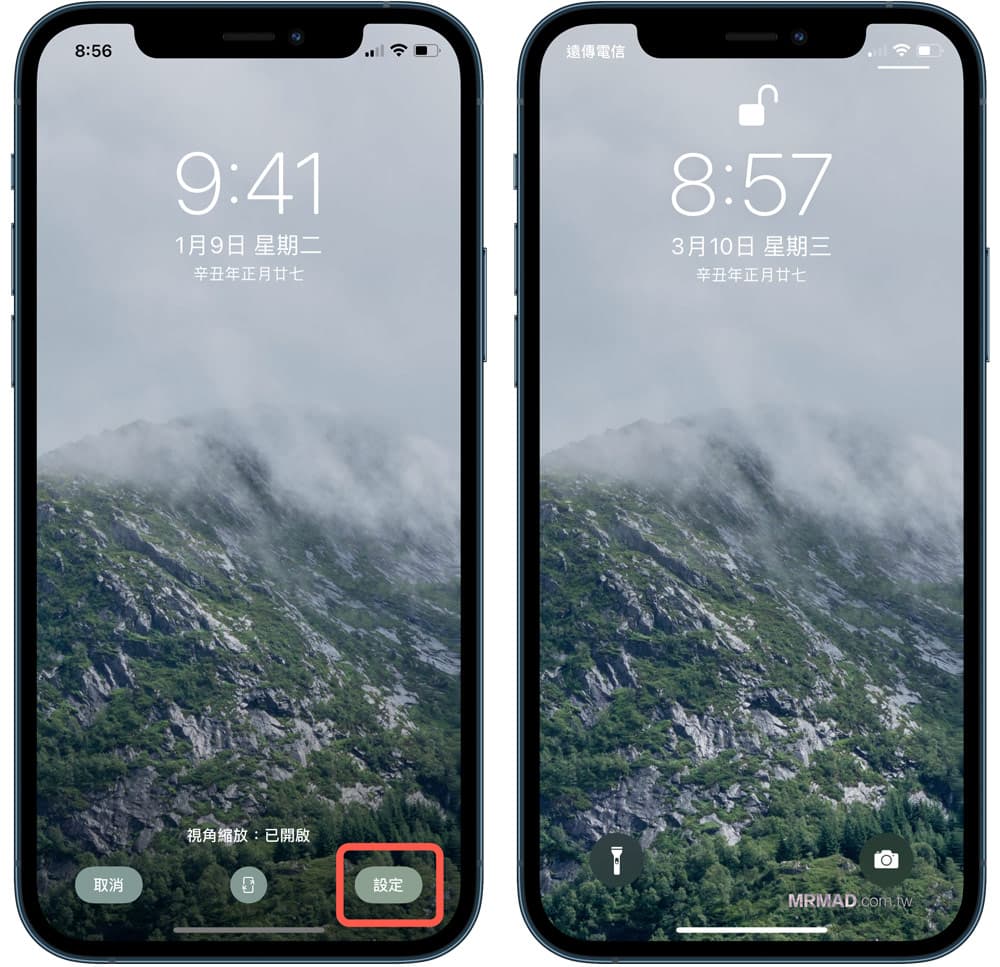
另外,會發現捷徑腳本在我們套用或下載桌布後,又會再次跑出來,要怎麼取消呢?
由於腳本設計是無窮迴圈會持續下載,要停止腳本,再點擊左上角「完成」後,直接點「取消」就會停止運作,如果是點擊選單右側「完成」,就會再挑選下一張。
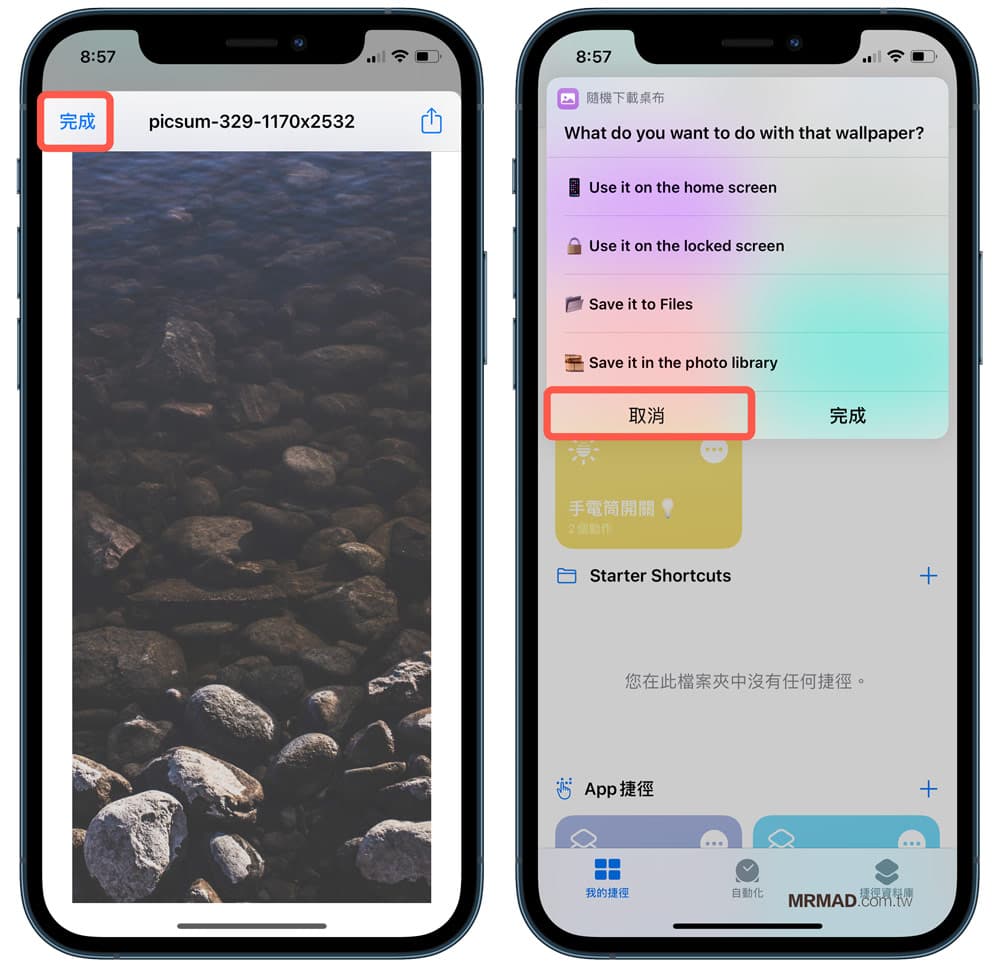
透過這款《隨機下載桌布》腳本,能夠解決不想花太多時間換 iPhone 桌布用戶,甚至還會隨機顯示不同風景圖,就感覺像是抽獎每次都有驚喜。
另外也可以下載自己喜愛的桌布儲存到相簿內,就可以搭配《iOS14自動換桌布捷徑》腳本,能夠每天自動換iPhone桌布。
當然你也可以搭配「充電換桌布、輕敲背面換桌布、定時更換桌布技巧」,同樣是能夠快速換桌布,就不會每天都看見同樣iPhone桌布,也能克服看到膩問題。
延伸技巧
想了解更多Apple資訊、iPhone教學和3C資訊技巧,歡迎追蹤 瘋先生FB粉絲團、 訂閱瘋先生Google新聞、 Telegram、 Instagram以及 訂閱瘋先生YouTube。